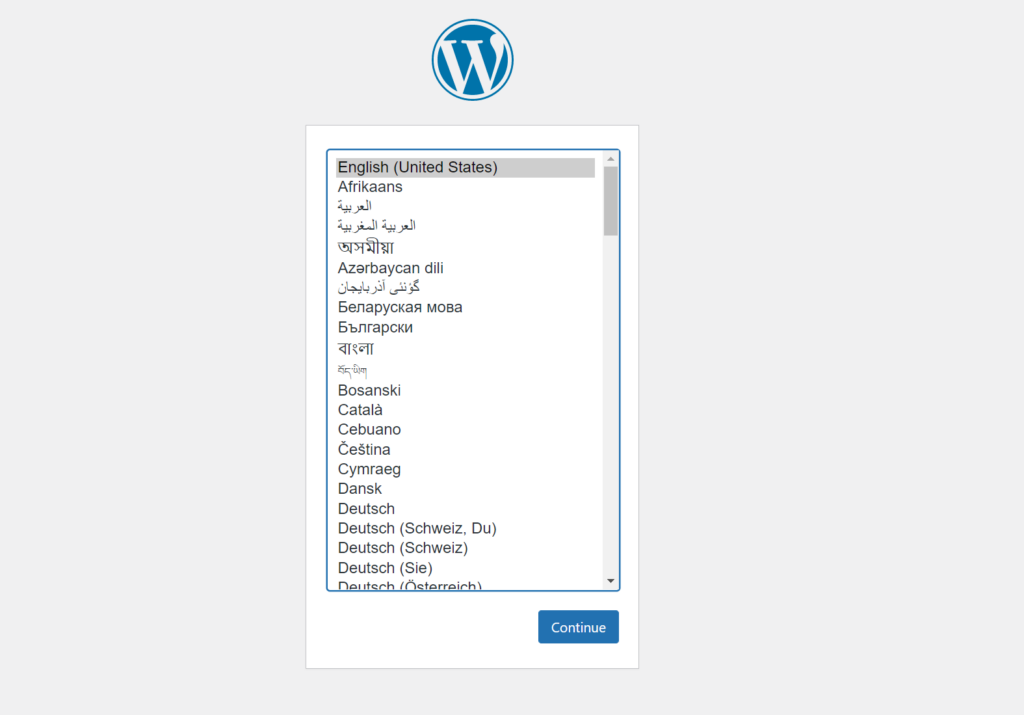Для начала, нужно создать виртуальну машину на Убунту. Для этого используем бесплатную программу VirtualBox. Скачиваем последнюю версию Убунту на официальном сайте и проходим процесс установки операционной системы.
Установка Docker
Для устновки Вордпресс будем использовать контейнеры Docker и файл конфигурации. Для начала установим Докер на Убунту. В командной строке
sudo apt-get update
sudo apt-get install \
apt-transport-https \
ca-certificates \
curl \
gnupg \
lsb-release
curl -fsSL https://download.docker.com/linux/ubuntu/gpg | sudo gpg --dearmor -o /usr/share/keyrings/docker-archive-keyring.gpg
echo \
"deb [arch=amd64 signed-by=/usr/share/keyrings/docker-archive-keyring.gpg] https://download.docker.com/linux/ubuntu \
$(lsb_release -cs) stable" | sudo tee /etc/apt/sources.list.d/docker.list > /dev/null
sudo apt-get update
sudo apt-get install docker-ce docker-ce-cli containerd.io
Проверяем работоспособность установки:
sudo docker run hello-worldПосле установки и запуска тестовой программы, появиться следующая информация:
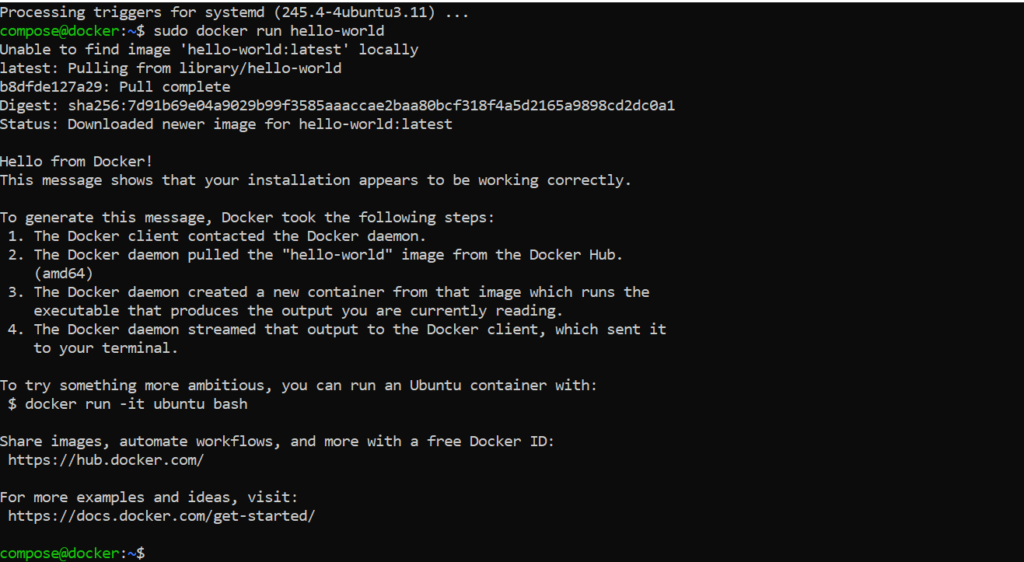
Следующим шагом будет конфигурация привилегий для того, чтоб не выполнять команды Докер каждый раз через sudo:
sudo groupadd docker
sudo usermod -aG docker ${USER}
Сейчас нужно перезагрузить систему (sudo reboot) и протестировать правильную конфигурацию привилегий:
docker run hello-world
Установка Docker Compose
Для того, чтобы использовать файлы конфигурации Докер, помимо самого Докер нужно скачать и установить пакет Docker Compose (для устанвки другой версии, просто заменить цифры 1.29.2 на желаемый новер версии).
sudo curl -L "https://github.com/docker/compose/releases/download/1.29.2/docker-compose-$(uname -s)-$(uname -m)" -o /usr/local/bin/docker-compose
sudo chmod +x /usr/local/bin/docker-compose
Тест установки:
docker-compose --versionСоздание файла конфигурации контейнеров Докер (Docker compose files)
Первым делом создаем папку для проекта:
mkdir kievlyanin && cd kievlyaninСейчас самое время подключиться к нашей виртуальной машине с помощью VIsual Studio Code и уже используя этот редактор создаем файл конфигурации Docker docker-compose.yml Кроме всего прочего, на Visual Studio Code можно установить плагин Докер, который нам поможет лучше управлять контейнерами.
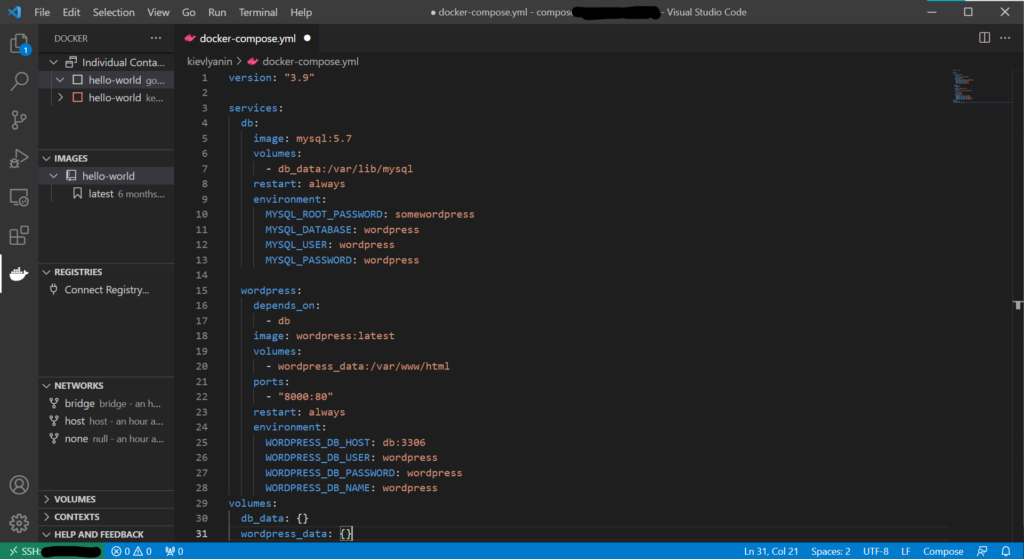
docker-compose up -dВыполнив эту операцию, создастся и запуститься контейнер для базы данных и Вордпресс. Достаточно перейти на http://localhost:8000 и откроеться страница конфигурации Вордпресс в вэб браузере. После этого, и до установки самого Вордпресс, желательно создать копию виртуального диска с данной конфигурацией.